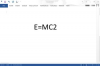Ваше устройство Garmin также может добавлять местоположения на основе достопримечательностей, а не почтовых адресов.
Кредит изображения: Шон Гэллап / Новости Getty Images / Getty Images
Повторный ввод часто посещаемого местоположения в GPS-навигатор Garmin может вызвать затруднения, поэтому в Garmin есть функция «Мои местоположения» (на некоторых моделях известная как «Избранное»). Сохраняя пункты назначения в «Мои местоположения», вы можете быстро получить доступ к часто используемому местоположению, не вводя адрес заново. Добавить новое местоположение можно двумя способами: добавить почтовый адрес в качестве нового местоположения или добавить свое текущее местоположение в качестве одного.
Добавление нового местоположения
Шаг 1
Запустите "Куда?" меню и введите почтовый адрес желаемого пункта назначения.
Видео дня
Шаг 2
Когда адрес отображается на карте, нажмите кнопку «Меню», обозначенную тремя горизонтальными линиями. Некоторые модели могут потребовать от вас нажать кнопку «Информация», расположенную в центре устройства, перед тем, как нажимать кнопку «Меню».
Шаг 3
Коснитесь кнопки «Сохранить».
Шаг 4
При появлении запроса введите желаемое имя места назначения.
Шаг 5
При появлении запроса нажмите «Готово», а затем «ОК», чтобы завершить добавление пункта назначения в «Мои местоположения».
Сохранение текущего местоположения
Шаг 1
Нажмите "Просмотреть карту".
Шаг 2
Коснитесь значка автомобиля.
Шаг 3
Выберите «Да», чтобы подтвердить, что вы хотите сохранить текущее местоположение.
Шаг 4
Введите название места.
Шаг 5
Нажмите «Готово», чтобы завершить сохранение местоположения.
Подсказка
В то время как отдельные серии моделей имеют незначительные различия в названиях и расположении кнопок, все они следуют одному и тому же процессу сохранения местоположений, текущих или иных.